안녕하세요. 파피푸입니다.
길고 긴 연휴가 끝나서 아쉽네요.
즐거운 추석 보내셨나요? ㅎㅎ
오늘은 인터넷 익스플로러 실행 시 엣지로 자동으로 전환되는 것을 방지하는 방법에 대해서 알아보겠습니다.
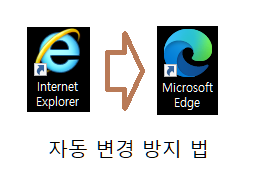
엣지가 아직 관공서 프로그램들과 호환이 잘 되지 않는 부분이 있는데요.
이럴 때는 익스플로러나 크롬으로 접속을 해야 하는 경우가 발생합니다.
이때 익스플로러 실행 시 엣지로 자동으로 전환되어버리는 문제가 발생합니다.
이와 같은 문제를 해결하기 위해 엣지에서 약간의 설정 조정이 필요합니다.
지금부터! 그 방법을 설명드립니다~!

엣지를 실행하시면 위와 같은 창이 뜨고 우측 상단에 보시면 [ ... ]로 표시된 더보기 메뉴가 보입니다.

더보기 메뉴 클릭 후 설정창을 열어줍니다.
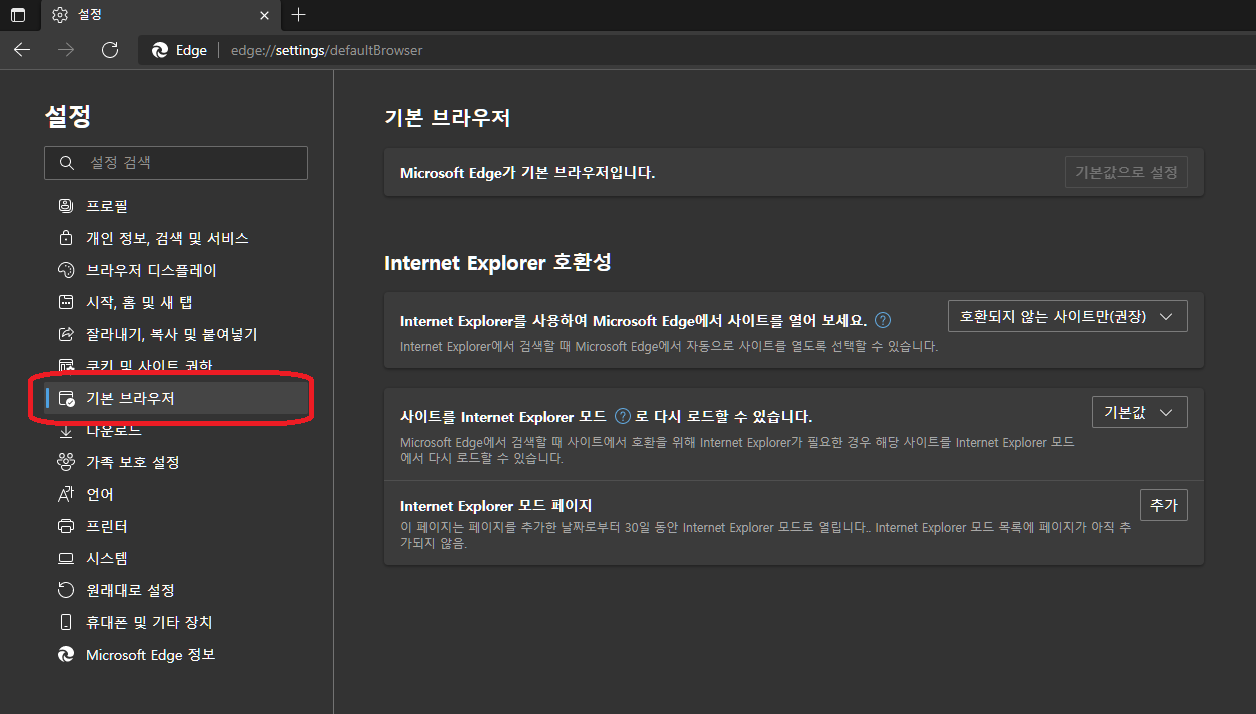
왼쪽의 설정 메뉴 목록에서 "기본 브라우저"항목을 클릭해줍니다.

만약 익스플로러를 실행하셨는데도 엣지가 열리시는 분들은 Internet Explorer 호환성 아래 설정이 항상으로 설정되어있을 겁니다.
#추천 설정
제가 일반적으로 사용하는 설정은 엣지를 기본 브라우저로 사용하면서 "호환되지 않는 사이트만(권장)"설정을 지정해 놓았습니다.
//이렇게 설정을 저장하시면 Internet Explorer를 사용하다가 호환이 안 되는 사이트가 있으면 그때만 엣지로 사용하겠다는 의미입니다.//
이제부터는 익스플로러가 정삭적으로 작동하는 것을 확인하실 수 있습니다.
아예 나는 엣지를 사용 안 하겠다! 하시는 분들은 안 함으로 설정을 하시고, 기본 브라우저를 익스플로러로 설정하셔야 합니다.
익스플로러를 기본 앱으로 설정하는 방법은

왼쪽 아래 윈도우마크를 마우스 우클릭 -> 설정 -> 앱
실행해 줍니다.
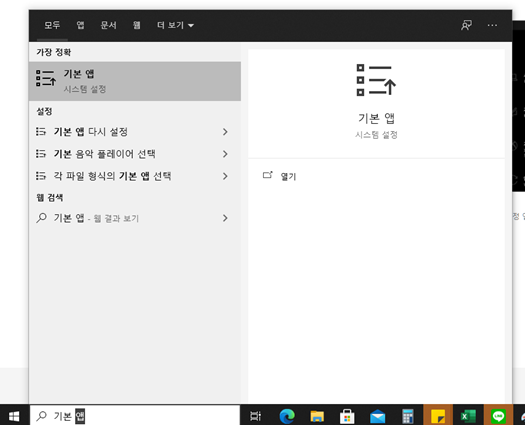
다른 방법으로는 검색창에 "기본 앱"을 검색하시면 바로 설정 화면으로 접속이 가능합니다.

웹 브라우저 아래의 아이콘을 클릭하시면 다양한 인터넷 창으로 설정이 가능합니다.
여기서 Internet Explorer를 기본 앱으로 설정하고 싶으시다면 선택하시면 완료됩니다.
크롬 or 웨일 과같은 프로그램을 사용하셔도 무방합니다.
이상 익스플로러 기본 앱 설정이었습니다.
감사합니다.
참고용으로 익스플로러 아이콘을 바탕화면에 꺼내는 링크를 올려놓습니다 ^^
https://papipustory.tistory.com/10
윈도우10 바탕화면에 내컴퓨터(익스플로러) 아이콘 꺼내기
안녕하세요 파피푸입니다. 윈도우를 처음 설치 또는 포맷을 진행하시면 2개의 아이콘이 있는 바탕화면을 보실 수 있습니다. 많은 분들이 바탕화면에 내 컴퓨터나 익스플로러를 꺼내는 방법을
papipustory.tistory.com
'컴퓨터 Story > Window' 카테고리의 다른 글
| 윈도우 10 설치하기(포맷) : UEFI 기반의 GPT 방식 (3) | 2021.10.06 |
|---|---|
| Windows 10 설치 부팅 USB 만드는 방법 (7) | 2021.09.28 |
| Microsoft Edge (엣지) 즐겨찾기 설정법 (0) | 2021.09.24 |
| 윈도우10 바탕화면에 내컴퓨터(익스플로러) 아이콘 꺼내기 (0) | 2021.09.10 |
| Windows Update On/Off (윈도우 업데이트 차단) (1) | 2021.09.09 |



